「アレクサ、照明をつけて」など、アレクサを介した家電の音声操作時に活躍するのがスマートリモコンです。
この記事では、そんなスマートリモコンの一つである「Nature Remo(ネイチャーリモ)」とアレクサを連携する方法についてお伝えします。
Nature Remo、アレクサの連携方法
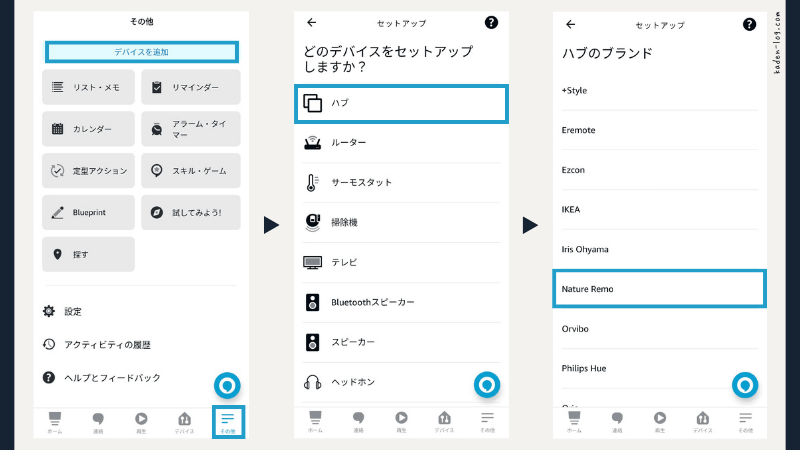
- アレクサアプリ「その他」→「デバイスを追加」を選択
- アレクサアプリ「ハブ」→「Nature Remo」を選択
- アレクサアプリNature Remoスキルを有効化して「デバイスを検出」
Nature Remo(ネイチャーリモ)とアレクサの連携方法について簡単にまとめると3ステップです。
実際の連携にかかった時間は5~10分ほどと、簡単に連携することができました!
連携にはアレクサアプリから有効化できるスキル「Nature Remo Smart Home Skill」を利用します。
旧スキルである「Nature Remo Custom」は廃止予定のため、間違えないように注意してください。
Nature Remo、アレクサで家電を音声操作してみた(照明、テレビ、エアコン)

Nature Remo、アレクサを連携し、家電を実際に音声操作してみました!
音声操作に挑戦した家電は、照明、テレビ、エアコンです。
Nature Remoに照明、テレビ、エアコンを登録する際に、各家電を自動で認識した場合、照明、テレビ、エアコンの音声操作についてはNature Remo、アレクサを連携しただけで利用し始められます!
実際に利用できる操作は家電の型式などによっても異なりますが、例として以下の表のような音声操作に対応しています。
ただ、テレビについては電源のON/OFFボタンが同じボタンに割り当てられているため、OFFにしたつもりがONになったなど、ちょっと操作しにくいというデメリットがあります。
| 音声操作の対応 | 電源(ON/OFF) | その他の操作 |
|---|---|---|
| 照明 | ◎ |
|
| テレビ | ◎ |
|
| エアコン | ◎ |
|
その他の家電をNature Remoとアレクサで音声操作!シーン設定が便利
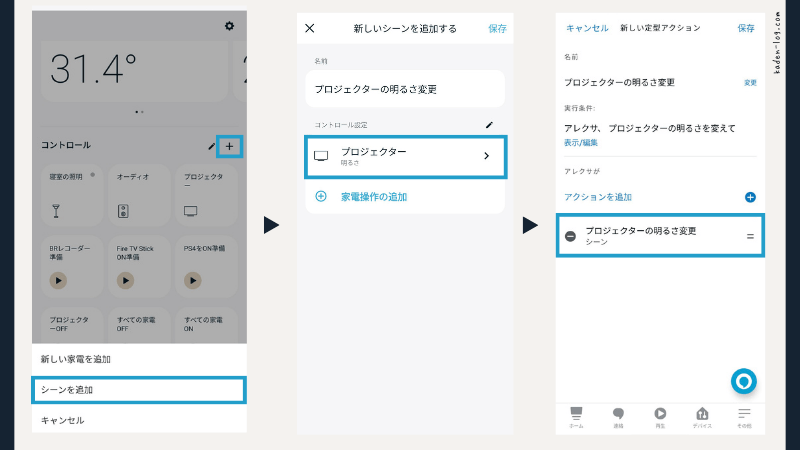
例えば、プロジェクターなど照明、テレビ、エアコン以外の家電の赤外線リモコンをNature Remoに登録した場合、デフォルトで利用できる音声操作は電源のON/OFF操作のみと限られています…。
明るさの変更操作など、電源のON/OFF以外の操作を音声でもできるようにするには、Nature Remoアプリのシーン機能が便利です。
例えば、次のような手順で設定すれば、アレクサから音声操作できるようになります!
- Nature Remoアプリに「シーン」として操作を登録する
- アレクサアプリ「定型アクション」を開く
- 定型アクションのアクションに「シーン」を設定する
Nature Remoシーン、アレクサ定型アクションで家電をまとめて音声操作!
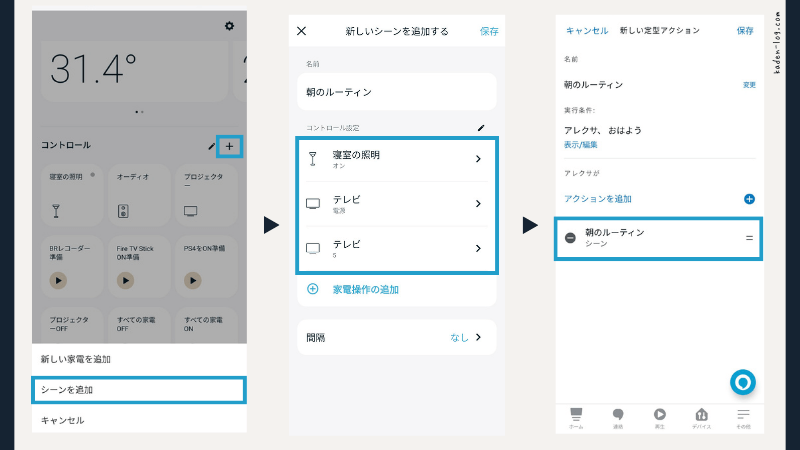
例えば「アレクサ、おはよう」の一声で家電の操作をまとめてできたら便利ですよね!
複数の家電をまとめて操作するには、Nature Remoシーン機能+アレクサ定型アクション機能を利用します。
設定方法は、前述したその他の家電の音声操作(カスタム方法)と同じで、違いはシーン機能に複数の家電をまとめて登録することだけです。
最初は難しく感じるかもしれませんが、慣れれば数分で登録できるようになります!
アレクサが反応しないときの対策2選
Nature Remo、アレクサを連携して、早速、音声操作しようとしてみたら反応しない…。
がんばって設定したのに!?と慌てたら、反応しない原因は思わぬところにありました…。
わが家で起こったトラブルと、反応しないときの解決策についてお伝えします。
Nature Remoアプリの登録アイコンがアレクサ非対応だった
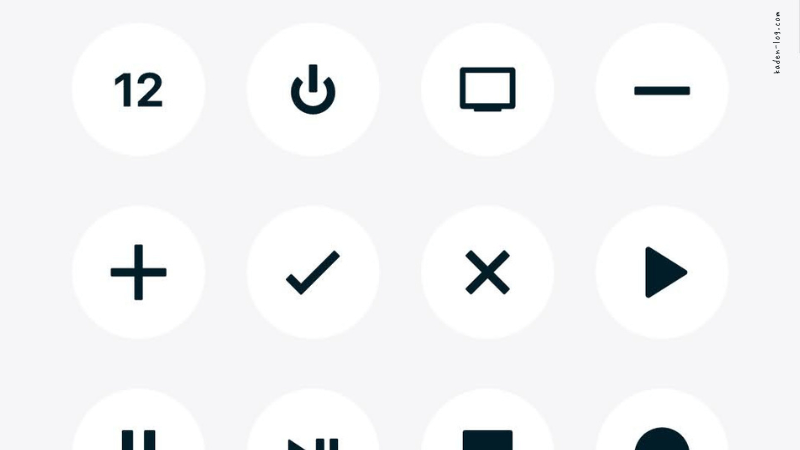
Nature Remoアプリに家電を登録すると、さまざまな可愛いアイコンにボタンのデザインを変更できます。
例えば、電源ボタンにも種類がありますが、せっかくなら可愛いアイコンにしようと設定していくとアレクサが反応しない結果に…。
実は、アレクサ対応のボタンは一部のみなんですね…。
Nature Remoアプリから各家電のアイコンを「アレクサ対応のアイコン」に変えることで、反応するようになりました!
アレクサ定型アクション名に反応しない
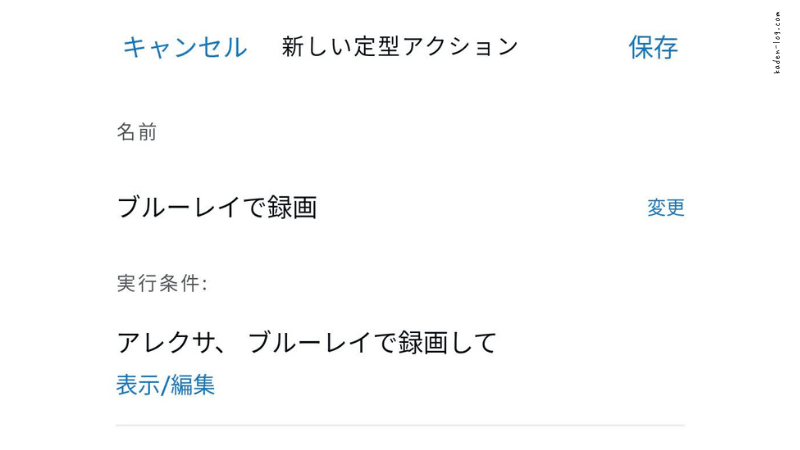
アレクサ定型アクションページでは、呼びかけのフレーズを自由に設定できます。
わが家では、呼びかけのフレーズによっては、アレクサが反応しないというトラブルが発生しました。
例えば、「レコーダー」には反応しないのに、「ブルーレイ」には反応するなど、なんで!?という反応性です(私の滑舌のせいかもしれません…)。
アレクサの反応が悪いな、という場合は、呼びかけのフレーズを変更することで解決するかもしてないので試してみてください!
Nature Remoはアレクサ連携でもっと快適になる!
この記事では、「Nature Remo(ネイチャーリモ)」とアレクサを連携する方法についてお伝えしました。
最後にもう一度、お伝えした内容をまとめておきます。
- アレクサアプリ「その他」→「デバイスを追加」を選択
- アレクサアプリ「ハブ」→「Nature Remo」を選択
- アレクサアプリNature Remoスキルを有効化して「デバイスを検出」
実際に登録してみると、反応しないなどトラブルはあったものの、連携の手順自体は簡単!
スマホを取り出して、アプリを起動してという手間が不要になり、より便利に家電を操作できるようになりました!
あわせて読みたい








